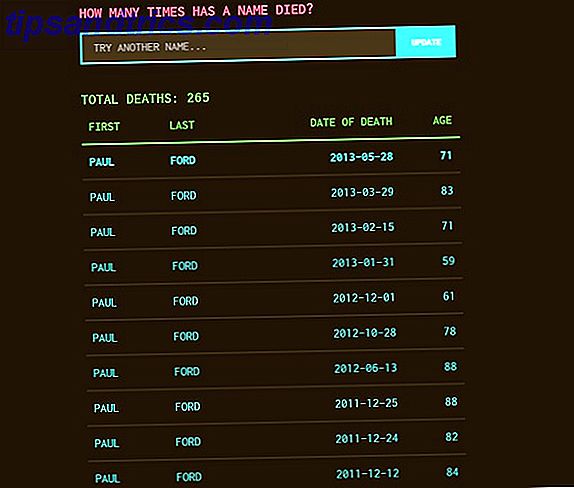Hver e-post er en potensiell distraksjon. Du kan administrere e-postene dine ved hjelp av regler, prioritetsflagger og fargekategorier. Denne automatiske arbeidsflyten 6 Best Practices for Outlook for å øke arbeidsflyten 6 Best Practices for Outlook for å øke arbeidsflyten Hvis du bruker all seriøs tid med Outlook, bør du undersøke arbeidsflyten din. Gjør e-postarbeidet ditt for deg og spar tid for viktige oppgaver. Les mer vil hjelpe deg med å holde Outlook-innboksen din klar og tankene dine er fri for rot.
Vurder automatisert betinget innboksformatering for å ta produktiviteten til neste nivå. Hver melding kan klassifiseres og filtreres øyeblikkelig det kommer inn i innboksen. Denne artikkelen er rettet mot alle Outlook-brukere, men kan være spesielt nyttig for de som bruker IMAP-e-postkontoer. IMAP-kontoer tillater ikke omfattende bruk av fargekategorier Brukerne av POP3 kan nyte Hva er POP & IMAP, og hvilken skal du bruke til e-posten din? Hva er POP & IMAP, og hvilken skal du bruke for e-posten din? Hvis du noen gang har satt opp en e-postklient eller en app, har du sikkert kommet over vilkårene POP og IMAP. Husker du hvilken du valgte og hvorfor? Hvis du ikke er ... Les mer.
Hva er betinget innboksformatering?
Betinget innboksformatering er en automatisk metode for å fargelegge meldinger når de kommer inn i innboksen. Vi kan tilordne et annet utvalg av farger, fonter og stiler til hver melding, spesifisert på en rekke forhold. Hvis betingelsene er oppfylt, vil meldingen motta de respektive formateringsforholdene, gjøre det til en fordel og lette arbeidsflyten din.
Nå skal jeg vise deg noen raske eksempler for å få innboksen din til å flytte.
Konfigurere betinget innboksformatering
Oppsett av flere betingede innboksformateringsregler er veldig ganske enkelt og kan gjøre stor forskjell for arbeidsflyten din 25 + Outlook Tastaturgenveier for å gjøre deg mer produktive 25 + Outlook Tastaturgenveier for å gjøre deg mer produktiv Outlook er en av de mest populære desktop-e-postadressene klienter i bruk i dag. Hvis du er en av de mange Outlook-brukerne, er følgende tastatursnarveier sikkert å spare deg for mye tid. Les mer .
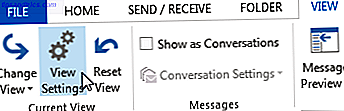
Gå til Vis- fanen. Under Visning, velg Vis innstillinger . Dette åpner panelet for avanserte visningsinnstillinger. Velg betinget formatering . Dette vil vise deg en liste over standard betingede formateringsalternativer, hvorav noen allerede er i bruk.
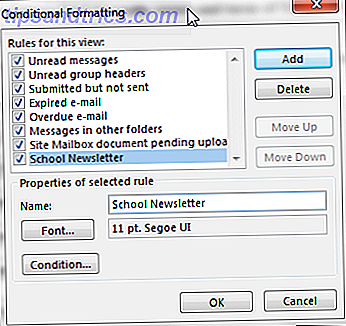
Trykk på Legg til . Skriv inn et navn for din første regel. Jeg vil sørge for at jeg aldri går glipp av et nyhetsbrev fra skolen, så regelen heter derfor "Skole Nyhetsbrev." Nå velger du en skrift . Du har hele spekteret av Windows-skrifter tilgjengelig OTF vs TTF-skrifter: Hvilken er bedre? OTF vs TTF-skrifter: Hvilken er bedre? De fleste skrifttyper i disse dager er enten OTF eller TTF, men hva betyr det? Hva er forskjellene? Skal du bryr deg? Les mer, som betyr at Comic Sans, Chiller og Wingdings står til din disposisjon. Slik laster du ned fonter og administrerer dem i Windows. Slik laster du ned fonter og administrerer dem i Windows Fonter er byggeklossene i digital estetikk. Siden Windows ikke kommer med en skriftbehandling, har vi sett på tredjepartsalternativer. Les mer . Men da vi forsøker å opprettholde innboksen-arbeidsflyten, vil jeg foreslå å stikke til noe fornuftig, som ikke distraherer deg!

Når du har valgt en skrift, velg en farge, og øk skriftstørrelsen til stor (av en eller annen grunn gjør dette systemet bort med vanlige skrifttypepunkter, antagelig, slik at vi ikke velger en absurd stor størrelse, noe som vil ødelegge Outlook-innboksen panelet). Når du er klar, trykker du på OK .
Nå velger du Tilstand . Jeg legger bare til en enkelt adresse til denne regelen, i Fra- boksen. Hvis du kjenner enkeltadressen, skriv den inn når det er aktuelt. Hvis du legger til en lang liste, eller bare flere adresser, åpnes Outlook-adresseboken ved å trykke Fra . Når du har lagt til de nødvendige adressene, trykker du på OK og går tilbake til innboksen. Regelen gjelder fra neste e-post du mottar.
Legge til fargekategorier
Nå vet vi hvordan du lager et betinget format for innkommende mail, vi kan begynne å spesialisere våre regler. Forholdspanelet har tre faner: Meldinger, Flere valg og Avansert . Vi kan sette hver fane til bruk for å strømline vår innboks Begravet i e-post? Krymp din massive innboks til null med Mailstrom Begravet i e-post? Krymp din massive innboks til null med Mailstrom Vi har tilbudt en rekke løsninger gjennom årene for å administrere Gmail-kontoen din og for å rydde opp en rotete innboks. Ingenting er mer praktisk enn en sentral online løsning som Mailstrom. Les mer .
meldinger
Bruk kategorien Meldinger for å lage et bestemt ordsøk for hver e-post når den kommer. Isolere et søkeord, ord eller setninger som gjentatte ganger kommer inn i innboksen. 5 Handlingsskridt for å kurere innboksen din Null e-post Frenzy 5 Handlingene for å kurere innboksen din Null e-post Frenzy Inbox Zero er et av de mest populære buzz-ordene. For å virkelig løse e-postproblemene dine må du gå utover Inbox Zero og adressere de underliggende problemene. Les mer, og hvis de er viktige, bruk et filter.

Vi kan også bruke formatering til våre e-postmeldinger, basert på en rekke tidsfiltre, inkludert tid mottatt, sendt, opprettet, endret, og når e-posten landet i innboksen din, for eksempel når som helst, i går, i de siste 7 dagene eller sist uke.

Flere valg
Fanen Mer valg er hvor du finner fargekategorier, samt muligheter for å samsvare elementer som er uleste eller lese, har flere vedlegg, varierende viktighetsnivåer, eller er flagget av brukeren uavhengig av hverandre.

Fargekategoriens formateringsfiltre er de samme som alle du allerede har etablert, men det gjør det lettere å bygge videre på eventuelle fargeregler du allerede bruker. På denne måten kan du automatisere fargene dine!
Avansert
Fanen Avansert lar oss lage spesialiserte betingede formateringskriterier for å filtrere og søke i innboksen din. Ved å klikke på feltknappen får du tilgang til en noe overveldende liste over mulige filterkriterier, hvorav du kan velge flere valg for å bygge et "filtertreet".

Det er et betydelig antall alternativer her, men la det ikke sette deg av med å lage dine egne lister. Ta deg tid og skann gjennom hver liste. Et stort antall valgmuligheter vil ikke gjelde for innboksen din, så det bør teoretisk begrense søkeområdet.
Du er nå betinget formatering
Du bør nå kunne sette opp en rekke betingede formateringsregler for innboksen din, enten du filtrerer alt i bestemte mapper eller ikke. Selv e-postene som går inn i de spesifikke mappene, kan ta formateringen med dem, noe som gir deg noen variasjoner på hvordan du bruker bestemte farger. For eksempel, i stedet for å markere bestemte navn, kan du prøve å fargelegge og filtrere et bestemt tema eller et søkeord.
Betinget formatering er utrolig enkelt å sette opp, og når du er oppe, holder den innboksen din - og forhåpentligvis ditt sinn - noe tydelig av digital rot. 5 Handlingene for å kurere innboksen din Null e-post Frenzy 5 Handlingsskridt for å kurere din Innboks Zero Email Frenzy Inbox Zero er et av de mest populære buzz-ordene. For å virkelig løse e-postproblemene dine må du gå utover Inbox Zero og adressere de underliggende problemene. Les mer .
Bruker du betinget innboksformatering? Har du noen triks eller tips til våre lesere? Gi oss beskjed nedenfor!

![3 nettleserutvidelser som hjelper deg med å lagre nettsider til PCen din [Chrome]](https://www.tipsandtrics.com/img/internet/989/3-browser-extensions-that-help-you-save-web-pages-your-pc.jpg)